Anuncio
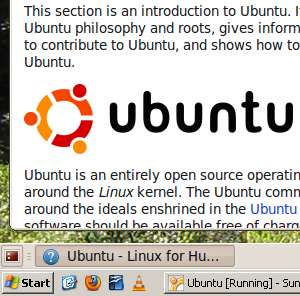 Instalar dos sistemas operativos al mismo tiempo no solo es posible; También puede ser francamente resbaladizo. Ya sea que sea un usuario de Mac que desee usar ocasionalmente una aplicación de Windows determinada o alguien que busque una forma libre de riesgos para probar diferentes versiones de Linux, VirtualBox es la plataforma gratuita para la virtualización. Este programa le permite ejecutar cualquier sistema operativo en un entorno contenido y emulado.
Instalar dos sistemas operativos al mismo tiempo no solo es posible; También puede ser francamente resbaladizo. Ya sea que sea un usuario de Mac que desee usar ocasionalmente una aplicación de Windows determinada o alguien que busque una forma libre de riesgos para probar diferentes versiones de Linux, VirtualBox es la plataforma gratuita para la virtualización. Este programa le permite ejecutar cualquier sistema operativo en un entorno contenido y emulado.
Sin embargo, lo que la mayoría de la gente no sabe es que este mismo programa le permite combinar perfectamente sus sistemas operativos nativos e invitados, lo que le permite trabajar con ventanas de ambos sistemas lado a lado. Diablos, incluso puedes copiar y pegar texto entre dos plataformas. Combina OSX y Windows, o Windows y Ubuntu, o Ubuntu y Fedora: las posibilidades son infinitas.
Instalación de dos sistemas operativos con VirtualBox
Si nunca antes ha usado VirtualBox, o cualquier tipo de software de virtualización, puede ser necesario realizar algunas lecturas preliminares. Si desea crear un entorno virtual de Windows, consulte el artículo de Jorge sobre la instalación
Windows 7 en una máquina virtual en Virtualbox Cómo instalar Windows 7 en una máquina virtual VirtualBoxMicrosoft pronto detendrá el soporte para Windows 7. Una forma de mantenerlo en funcionamiento es a través de una máquina virtual con VirtualBox. Lee mas . Estas instrucciones son bastante específicas para Windows 7, pero se pueden aplicar fácilmente a cualquier versión de Windows. Alternativamente, podrías haga un clon listo para VirtualBox de su sistema operativo Windows existente Cree un clon de máquina virtual de su disco duro Windows existenteLa virtualización permite que un sistema operativo (SO) se ejecute en otro SO. Le mostraremos cómo crear un clon de máquina virtual de su sistema y cómo usarlo. Lee mas , cortesía de un artículo de Varun.Si lo suyo es probar varias distribuciones de Linux, Jorge también lo tiene cubierto: escribió todo sobre prueba de manejo de sistemas operativos Linux con VirtualBox Pruebe los sistemas operativos Linux con VirtualBox Lee mas . En realidad, esto es mucho más simple que ejecutar Windows, ya que puede descargar paquetes preconstruidos.
¿Quieres un OSX virtual? Lamento decir que las licencias de Apple lo prohíben, aunque si OSX es su plataforma nativa, puede instalar VirtualBox fácilmente para probar otros sistemas operativos.
También es posible, en teoría, que algunos rastreadores de BitTorrent legalmente cuestionables tengan imágenes de VirtualBox que puede usar para iniciar OSX. Pero estos son ilegales, y el modo continuo de VirtualBox no funcionará con estos de todos modos. No los revise y no comparta enlaces a ellos en los comentarios a continuación.
Instalación de adiciones de invitados
Entonces, ¿tiene su sistema operativo invitado elegido en funcionamiento, pero se da cuenta de que es todo menos perfecto en este momento? Es hora de instalar las adiciones de invitados. Estos ajustes del sistema operativo permiten mover el mouse del sistema operativo invitado a su sistema operativo nativo sin perder el ritmo.
Instalar estas adiciones es simple: en la ventana de la instancia de VirtualBox que contiene su SO Invitado, haga clic en "Dispositivos," seguido por "Instalar adiciones de invitados. " Luego, siga las instrucciones en pantalla dentro de su sistema operativo invitado para completar la instalación.

Para aquellos que ejecutan un sistema operativo Linux invitado: si descargaste una imagen VirtualBox precompilada, es probable que ya tengas las Guest Additions instaladas. Sin embargo, si sospecha que este no es el caso, el método anterior también debería funcionar maravillosamente bien para usted.
Modo sin costuras!
Ahora que ya tiene las Adiciones para invitados en funcionamiento, es hora de la verdadera diversión: probar el modo perfecto. Haga clic en "Máquina," luego "Modo continuo.”
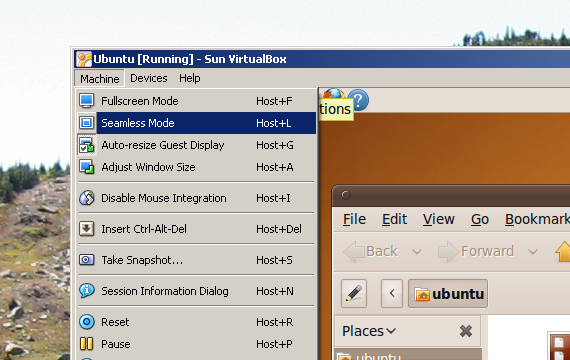
Después de hacer esto, su sistema operativo host y su sistema operativo virtual deberían combinarse. Tendrá una barra de tareas de cada uno y los programas de cada uno serán visibles en el escritorio de su sistema operativo nativo. Si esto no ha funcionado, intente presionar "Modo continuo"De nuevo, esto generalmente hará el truco.

Como puede ver arriba, esta es una excelente manera de jugar las versiones de solitario de Ubuntu y Windows al mismo tiempo. Si está buscando ideas más prácticas, sin embargo, hay algunas. Usar la versión de Firefox de Ubuntu es una excelente manera de garantizar que su sistema nativo de Windows sea completamente seguro. Si es un usuario de Linux, el modo integrado es una excelente manera de usar sus aplicaciones exclusivas de Windows sin dejar de sentirse como en casa en Ubuntu.
Cualquier aplicación compatible con su sistema operativo invitado se puede instalar en una máquina virtual, siempre que haya permitido suficiente espacio en el disco duro para admitirlos a todos.

Conclusión
El modo continuo es una característica ingeniosa y poco explorada de VirtualBox. Se ajusta a mi flujo de trabajo de forma regular y puede hacer maravillas para cualquier persona que necesite ejecutar dos sistemas a la vez por cualquier motivo.
¿Qué piensan ustedes? ¿Es esta una característica interesante y útil, o simplemente un truco? ¿Tienes algún consejo para usarlo y configurarlo todo? ¿Puedes pensar en algún uso específico que tengas para esta funcionalidad? ¡Háganos saber en los comentarios a continuación!
Justin Pot es un periodista de tecnología con sede en Portland, Oregon. Le encanta la tecnología, las personas y la naturaleza, y trata de disfrutar los tres siempre que sea posible. Puedes chatear con Justin en Twitter, ahora mismo.

